Win10系統和Win7/8系統一樣,都可以通過用戶設置autorun.inf文件自定義分區圖標,如果用戶的計算機中有4個分區,則可以在4個分區中各自設置不同的分區圖標。設置autorun.inf文件之後只需要刷新一個桌面重新打開資源管理器就可以看到。

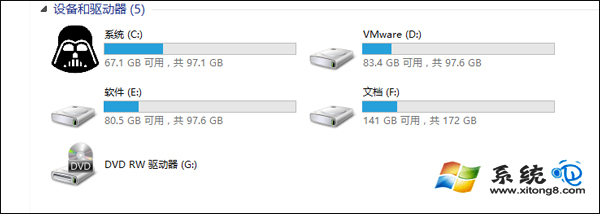
操作步驟:
1、首先要找到“.ico”的圖標素材,存放在要更改分區根目錄,命名為a.ico。圖片素材大家可以去一些素材網或者百度圖庫找找,一般可以找到很多。
2、在該硬盤分區空白處鼠標右鍵新建一個空白文檔(C盤不能建立,須在其他桌面編輯好後復制到C盤根目錄),將下面的東西復制進去。
[autorun] icon=a.ico
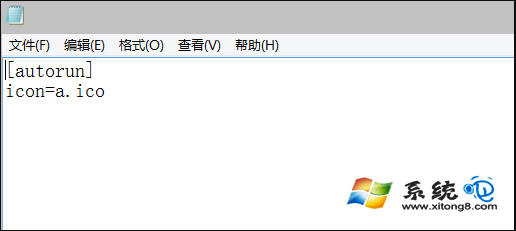
3、另保存為autorun.inf的文件(保存的文件類型,注意選擇為所有文件),其他的分區目錄是一樣的,如下圖所示。
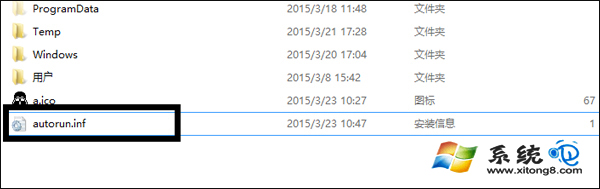
autorun.inf文件被修改過之後建議用戶對其屬性設置為隱藏,為了避免被病毒修改,建議用戶不要加入殺毒軟件白名單。